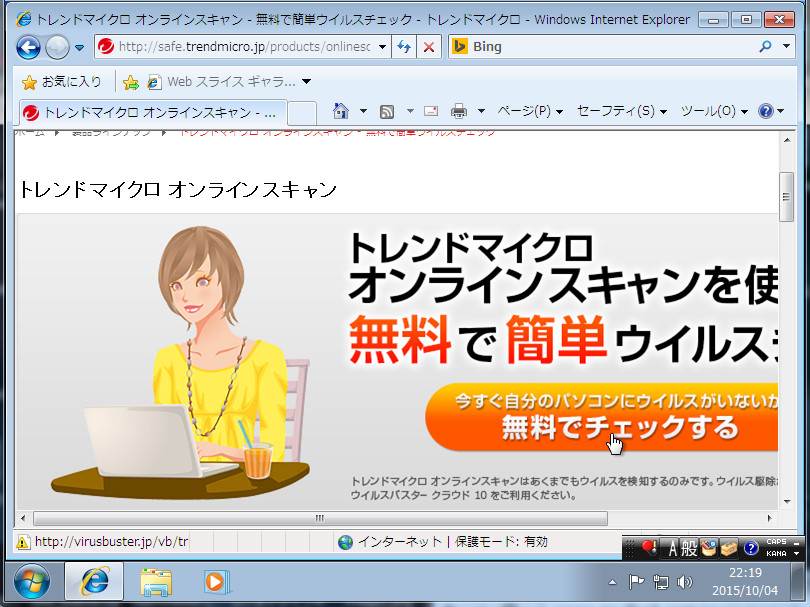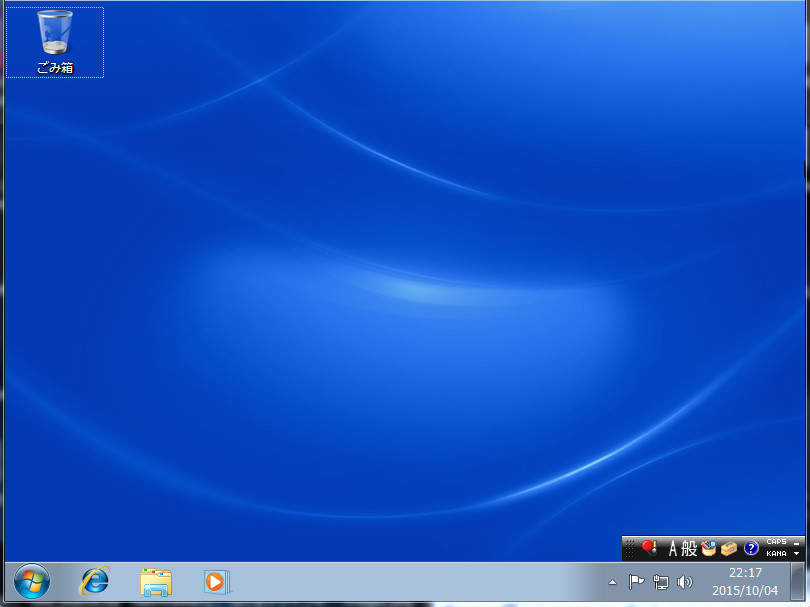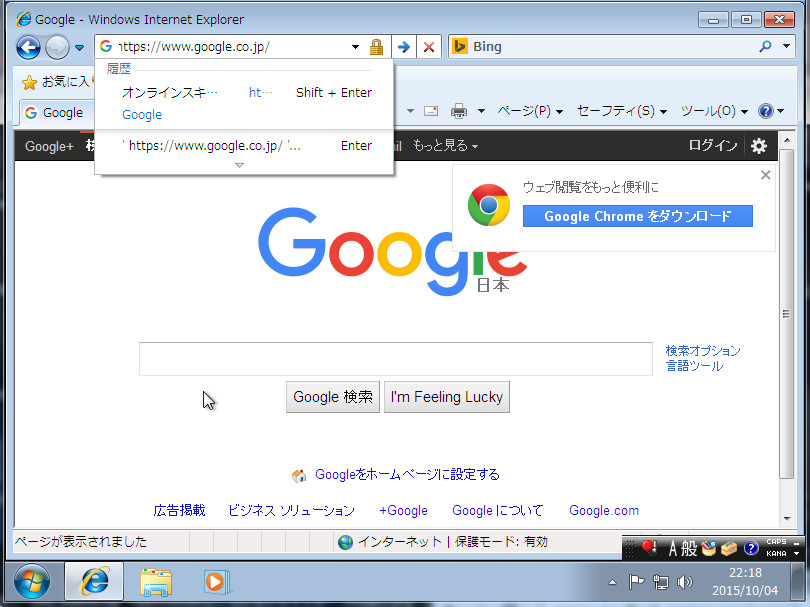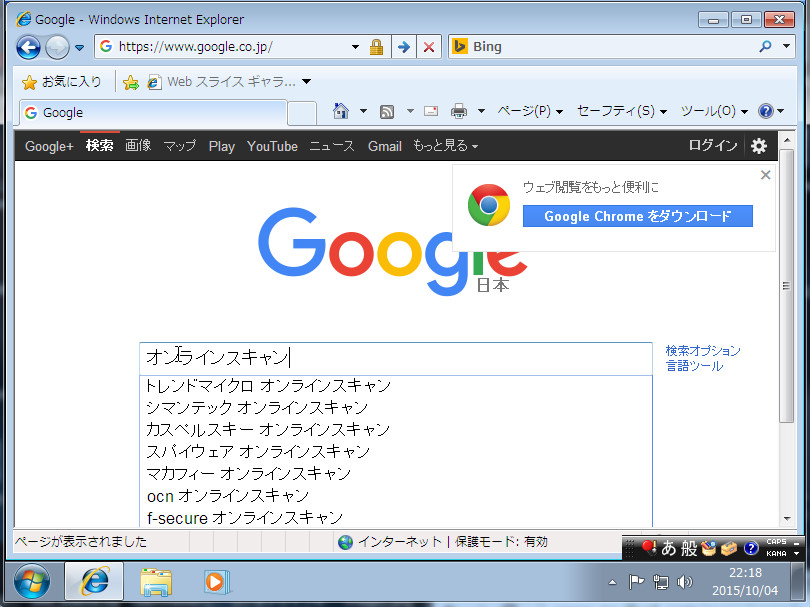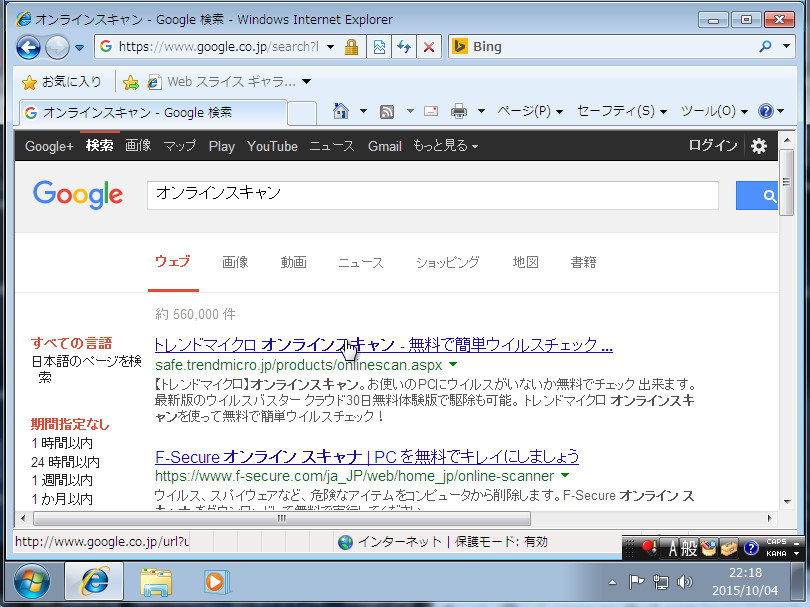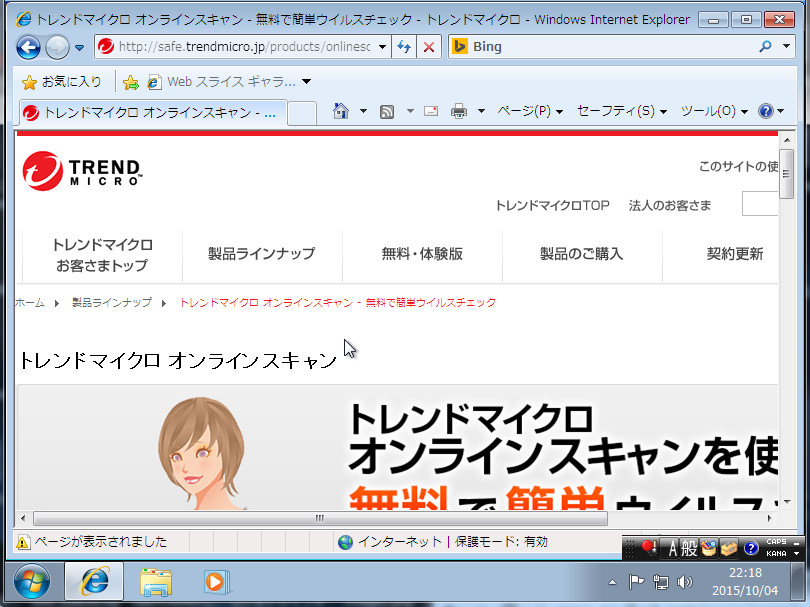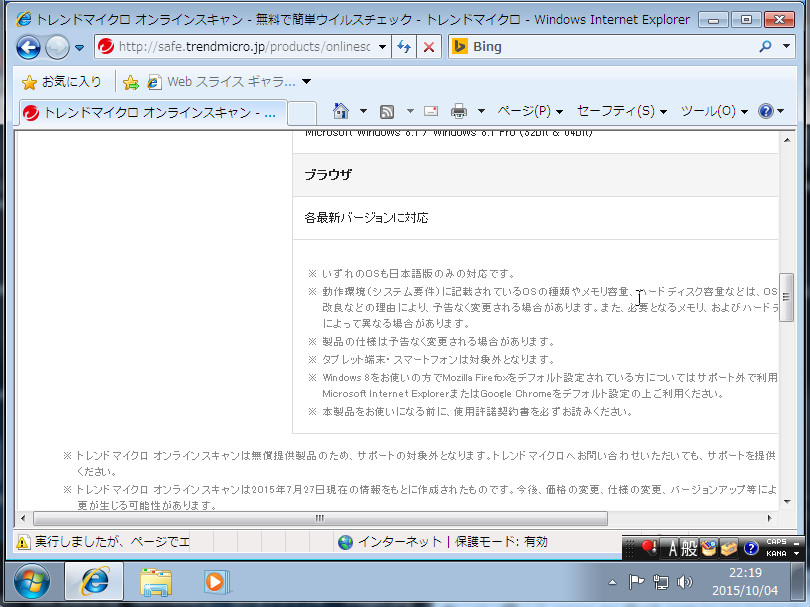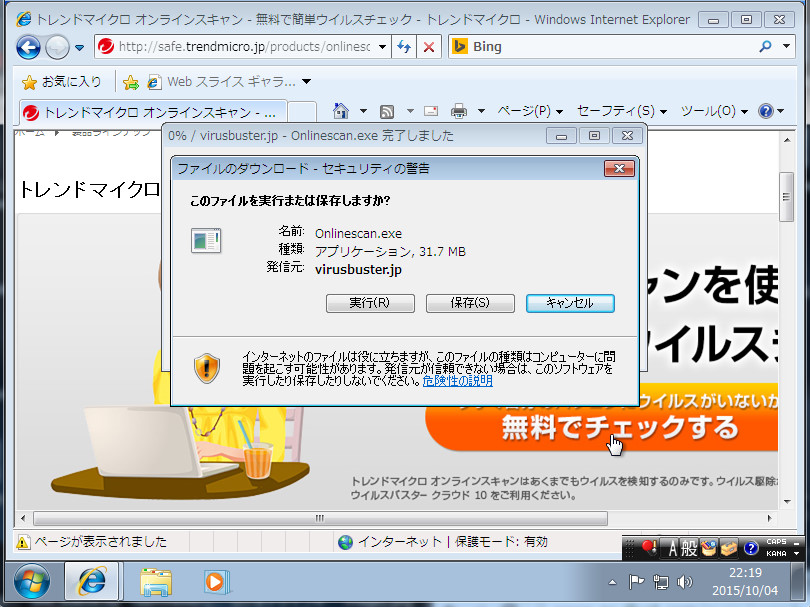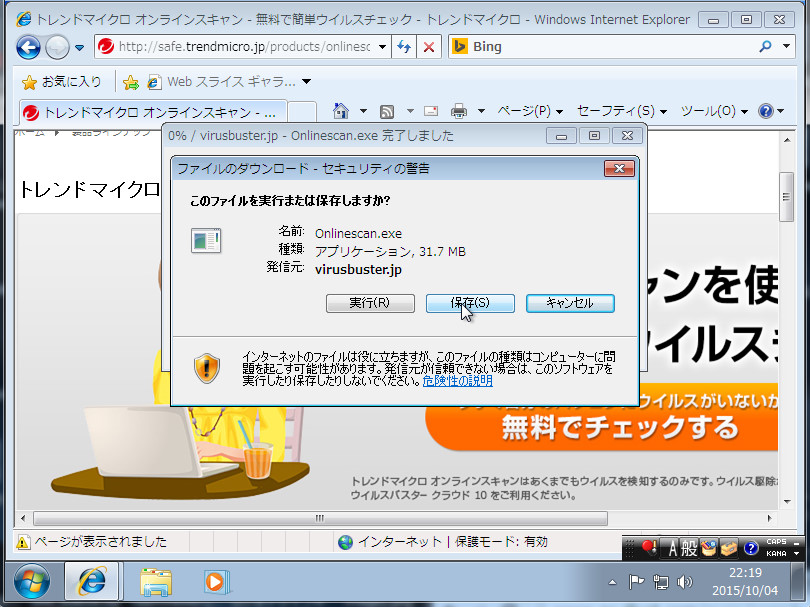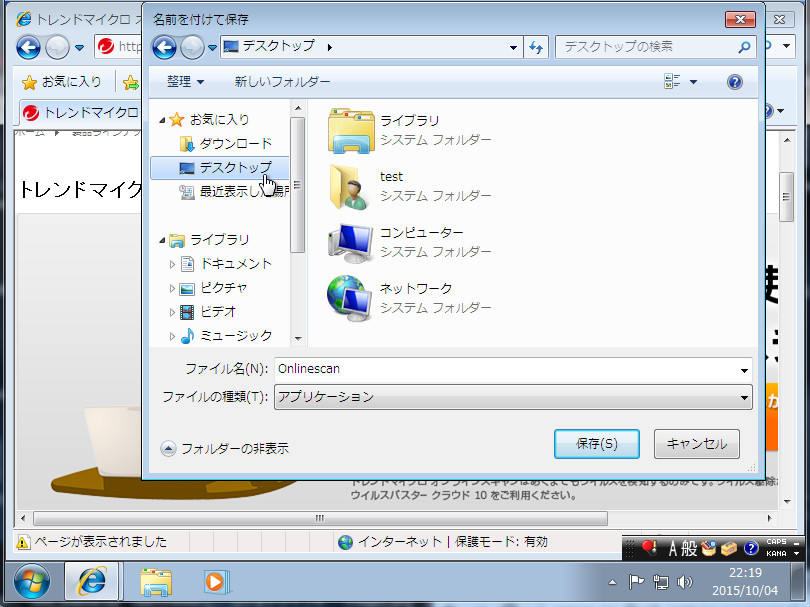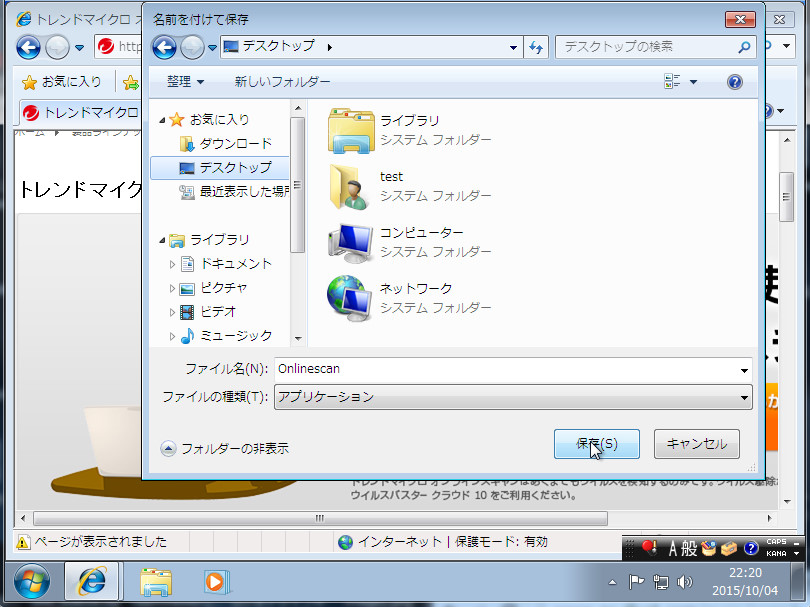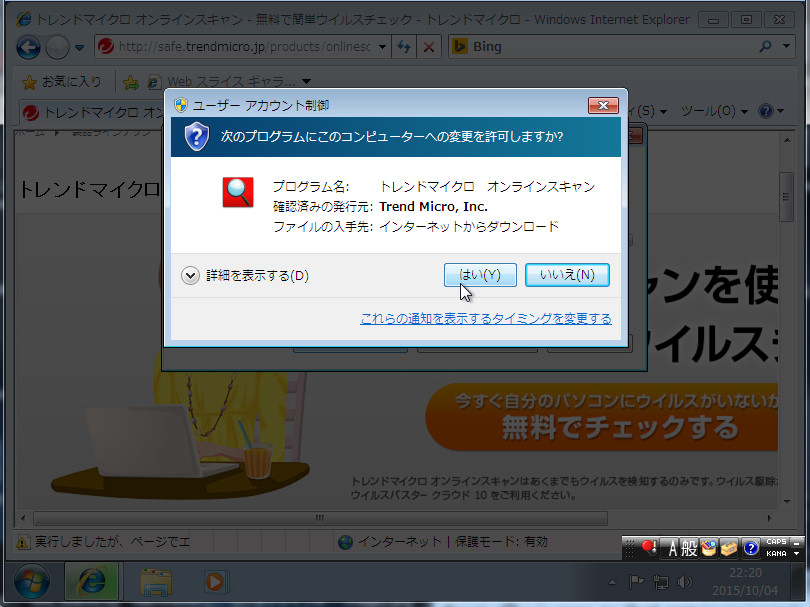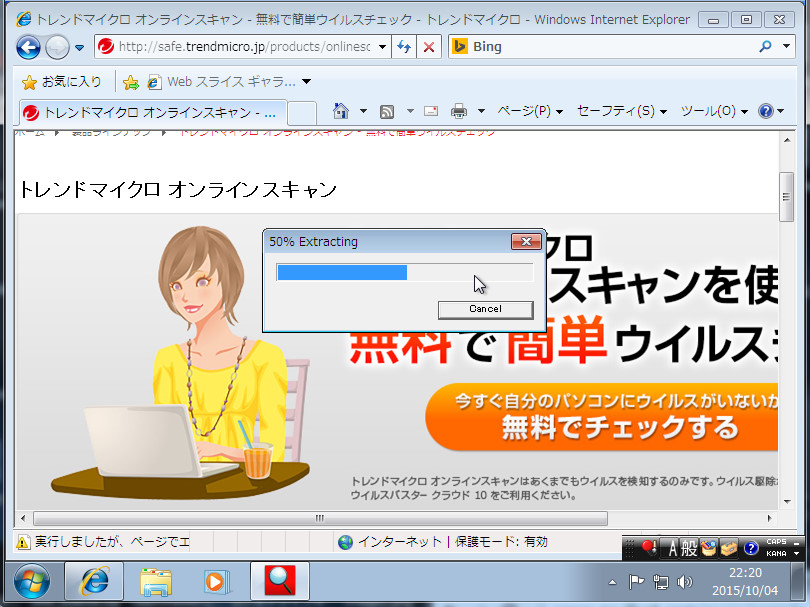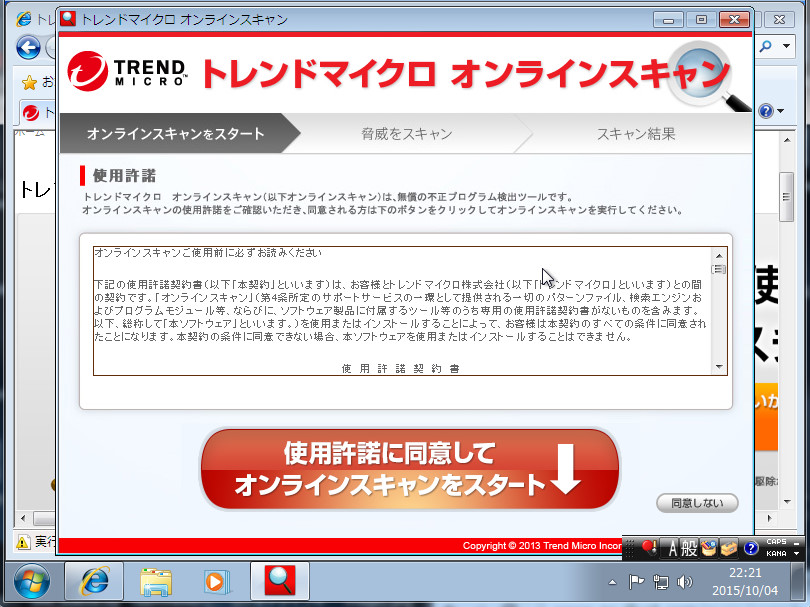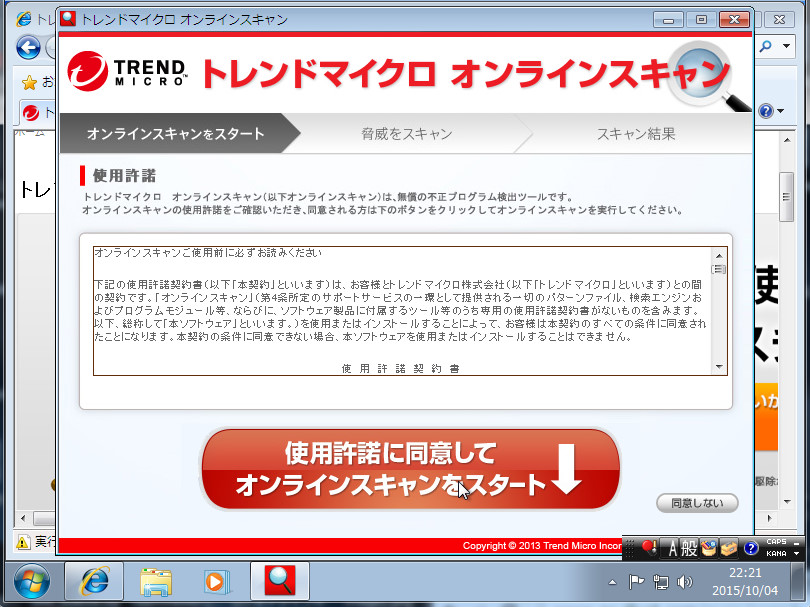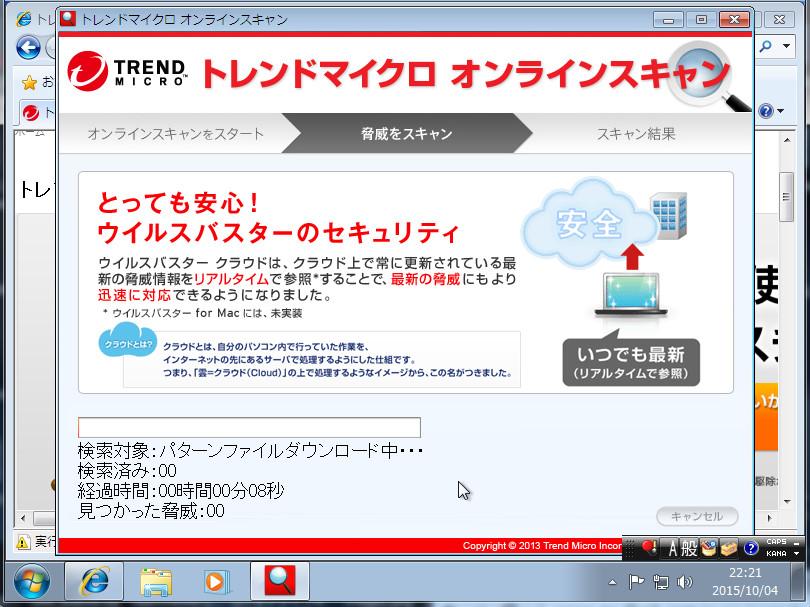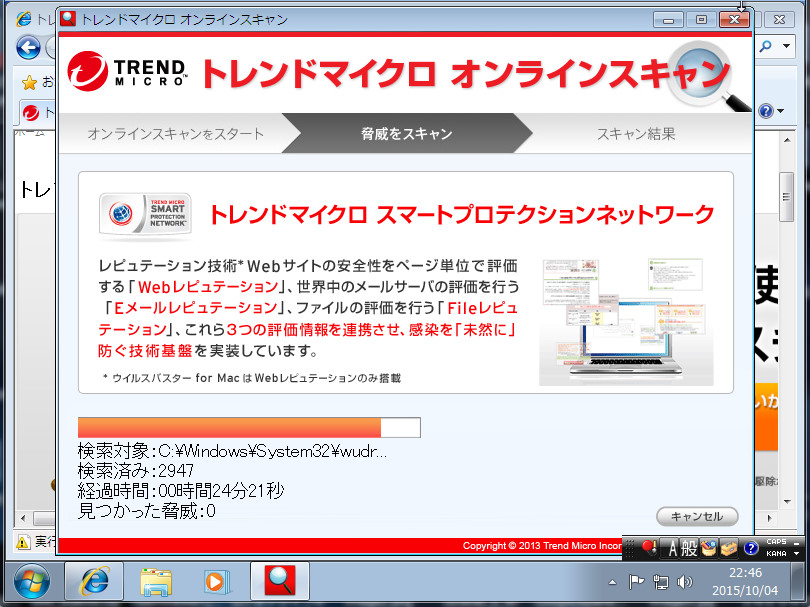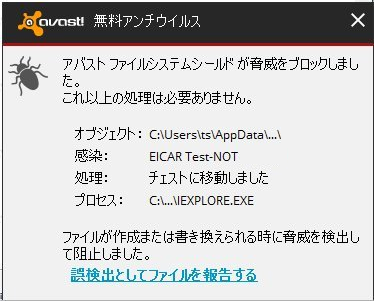ウイルスの不安はオンラインスキャンで安心に換える
最近パソコンの動作がおかしい、ウイルスに感染していないか心配・・・どうしたら?という時に是非使っていただきたい「オンラインスキャン」
もしパソコンにウイルスが感染していた場合、ウイルスを見つけることが出来ます。インターネットから最新のパターンファイル(ウイルスを検索するために必要なファイル)を取り込んでウイルスの検索を行うので、より安心できます。無料で使うことが出来ますので、一度使ってみてはいかがでしょうか。
万が一ウイルスが見つかった場合は、30日間の無料体験を利用してもいいですし、これを機に無料で使えるアンチウイルスをインストールしても良いかもしれません。わからなければ専門の業者にお願いするのも一つの手段です。
どちらにしても、使っているパソコンがウイルス感染していると問題です。ウイルスに感染しているかどうかわからない場合も、ぜひこの機会にオンラインスキャンを利用してみてはいかがでしょうか?もし自分がウイルスに感染してしまうと、友達を含む周りの方へ迷惑をかけてしまう可能性がありますので・・・
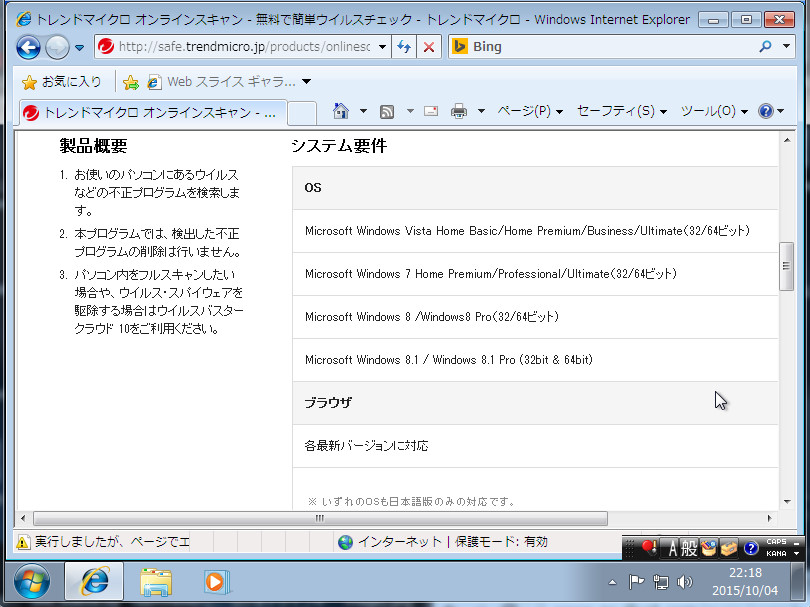
システム要件
<OS>
Microsoft Windows Vista Home Basic/Home Premium/Business/Ultimate(32/64ビット)
Microsoft Windows 7 Home Premium/Professional/Ultimate(32/64ビット)
Microsoft Windows 8 /Windows8 Pro(32/64ビット)
Microsoft Windows 8.1 / Windows 8.1 Pro (32bit & 64bit)
<ブラウザ>
各最新バージョンに対応
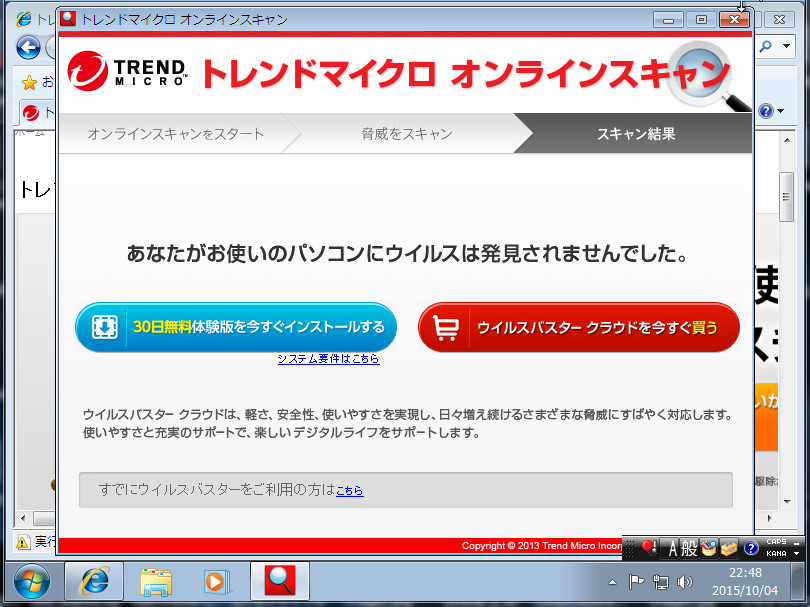
オンラインスキャンが完了しました。今回はウイルスが発見されませんでしたので「あなたがお使いのパソコンにウイルスは発見されませんでした」と表示されます。これが出た場合は、一安心です。ここで見つかりました!と表示された場合は、とりあえず30日無料体験版をインストールするか、無料で使えるアンチウイルス(ウイルス駆除ソフト)をインストールして、駆除することをおすすめします。やり方がわからない場合は、専門の方へご相談ください。
おまけ
今回は写真でオンラインスキャンの使い方を紹介させていただきました。もし、周りの方でウイルス対策などを特にやったことが無い方がいましたら、ぜひ使い方を教えてあげてくださいね!
ここで学んだ事を教えてあげると喜ばれると思います。教えるのが苦手であれば、このページを印刷してあげても喜ばれると思います。
このページはリンクフリーですので、特にリンクの確認は必要ありません。